第一講 開始繪制新圖形與設(shè)置輔助線
中文 9在安裝和啟動上沒有特殊要求。成功得安裝了該軟件后,在windows 95/97/98/2000的“程序”菜單中會自動起coreldraw 9子菜單,并提供啟動中文coreldraw 9的命令。您能在這個子菜單中看到一個彩色汽球,通過它即可選擇到該命令,執(zhí)行后屏幕上將顯示如圖 1所示的“歡迎來到coreldraw 9”對話框,單擊此對話框中的任何一個圖標(biāo),即可開始進(jìn)行操作了。

圖1 單擊“新文件”圖標(biāo)
為了繪制新圖形,您需要在“歡迎來到coreldraw 9”對話框中單擊“新文件”按鈕,進(jìn)入如圖2所示的主操作窗口,中文coreldraw 9也將同時建立一個繪圖頁面,并且命名為“圖形1 。在圖2中,光標(biāo)所在的矩形區(qū)域是繪圖頁面中的可打印區(qū)域,中文coreldraw 9允許在操作窗口中創(chuàng)建多個頁面,單擊工具欄的“新建”按鈕便能建立起一個新的頁面,并自動以“圖形……命名。當(dāng)然了,如果需要的話您可以輕而易舉的修改這些名稱。
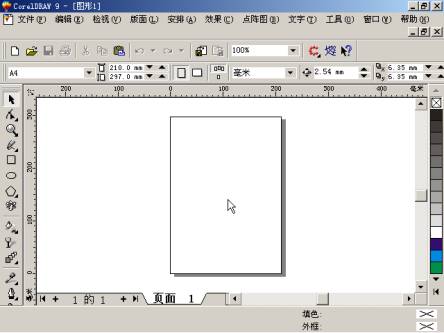
圖2 進(jìn)入中文coreldraw 9操作窗口
為了方便繪制圖形,中文coreldraw 9提供了“輔助線”功能,幫助您在操作過程中迅速準(zhǔn)確的定位坐標(biāo)點,而且輔助線可以設(shè)置成垂直的、水平的、斜向的以及預(yù)設(shè)置效果的,還可以在屏幕上任意移動以及改變它的方向。
注意:通過“創(chuàng)建零點標(biāo)尺”的方法能重新設(shè)定標(biāo)尺的零點位置。
創(chuàng)建零點標(biāo)尺操作很簡單:將光標(biāo)移至“水平”與“垂直”標(biāo)尺的交點位置處,按住鼠標(biāo)左鍵不放,向頁面中拖動光標(biāo),此時,在屏幕上拉出了兩條相交垂直線,拖至適宜位置處放開鼠標(biāo)左鍵,標(biāo)尺上的零點就將被重新設(shè)定于此處,其水平直線與垂直標(biāo)尺的相交點便是垂直標(biāo)尺的零點位置;垂直直線與水平標(biāo)尺的交點便是水平標(biāo)尺的零點位置了。
使用“導(dǎo)線設(shè)定”命令設(shè)置輔助線的操作如下:
步驟一、步驟二、選擇“檢視”下拉菜單的“導(dǎo)線設(shè)定”命令,進(jìn)入“選項”對話框,如圖3所示。

圖3 進(jìn)入“選項”對話框
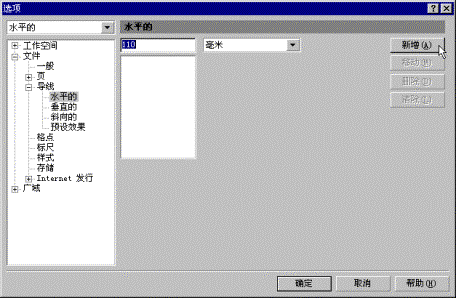 |
圖4 在對話框中設(shè)置水平鋪助線
步驟二、單擊選中對話框中最左邊框“水平的”項,然后在“水平的”數(shù)字框輸入需要建立的水平鋪助線的位置,如圖4所示。
步驟三、單擊“新增”按鈕,讓屏幕上建立起一條水平鋪助線。
新聞熱點
疑難解答